Сенсорный экран iPhone XS Max не работает или не отвечает
Экран вашего iPhone XS Max не отвечает или экран iPhone XS Max не работает, или экран iPhone XS Max медленно реагирует? Сегодня вы получите решение каждой проблемы, связанной с экраном iPhone XS Max. Не бойтесь, потому что проблемы с экраном iPhone XS Max возникают не только у вас. Многие из них были исправлены, следуя этому руководству по устранению неполадок, включая меня.
В качестве альтернативы, когда вы включаете режим низкого энергопотребления в iPhone XS Max, экран слишком долго реагирует. Так что это также может быть причиной того, что экран iPhone XS Max не отвечает. Следуйте инструкциям, чтобы исправить неработающий экран в iPhone XS Max.
Если вы столкнулись со следующими симптомами, вам следует попробовать дать Устранение неполадок:
- Сенсорный экран не работает при зарядке
- Призрачное касание при зарядке iPhone или iPhone Экран глючит
- Экран iPhone XS Max не отвечает при зарядке
- Сенсорный экран Apple XS Max сломался при зарядке
- Сенсорный экран XS Max не работает должным образом после обновления или даже после перезагрузки или аппаратного сброса
- Сенсорный экран iPhone XS max не отвечает из-за повреждения водой или невозможности разблокировки
Почему сенсорный экран iPhone XS Max не работает или не отвечает: руководство по устранению неполадок

Решение №1: принудительно перезагрузите iPhone XS Max, когда экран сходит с ума
После снятия защитной пленки экран iPhone XS Max не работает, затем принудительно перезагрузите iPhone, чтобы исправить незначительные сбои.
- Шаг №1: Нажмите и отпустите кнопку увеличения громкости.
- Шаг № 2: Нажмите и отпустите кнопку уменьшения громкости.
- Шаг № 3: Удерживайте боковую кнопку, пока не увидите логотип Apple на экране.
Решение № 2: проверьте наличие обновлений мобильного ПО
Некоторые пользователи боятся обновлять свои устройства, потому что считают, что новое обновление замедлит работу устройства и приведет к сбоям в работе экрана iPhone XS Max. Но это неправда, обновления предназначены для повышения производительности iPhone, поэтому вы должны обновить устройство.
- Шаг №1: Зайдите в «Настройки».
- Шаг № 2: Нажмите «Общие» и выберите «Обновление программного обеспечения».
Если экран iPhone XS Max полностью не отвечает, попробуйте обновить iPhone с помощью iTunes.
- Шаг №1: Подключите iPhone к ПК.
- Шаг № 2: Запустите «iTunes».
- Шаг № 3: Выберите свой iPhone.
- Шаг №4: Теперь нажмите «Сводка» и, наконец, выберите «Проверить наличие обновлений».
- Шаг № 5: Нажмите «Загрузить», а затем «Обновить».
Решение № 3: включить / отключить 3D Touch
Точно вы также можете выключить / включить 3D Touch, потому что это сработало для меня, когда мой экран iPhone XS Max не работает.
- Шаг №1: Запустите «Настройки».
- Шаг № 2: Нажмите «Общие» и выберите «Доступность».
- Шаг № 3: Найдите «3D Touch».
- Шаг № 4: Включите / Выключите 3D Touch.
Решение № 4. Снимите защитную пленку с экрана.
Часто на всякий случай мы покупаем толстые защитные пленки для экрана или антибликовые пленки, и они вызывают такие проблемы, как то, что экран iPhone XS max не реагирует случайным образом. Поэтому перед устранением неполадок снимите защитную пленку с экрана и проверьте, работает ли экран.
Решение № 5: попробуйте режим восстановления
Режим восстановления полезен, когда это проблема, связанная с оборудованием, поэтому здесь мы также можем попытать счастья, чтобы исправить проблему, используя режим восстановления.
- Шаг №1: Подключите iPhone к компьютеру.
- Шаг № 2: Запустите «iTunes».
- Шаг № 3: Нажмите и отпустите кнопку увеличения громкости.
- Шаг № 4: Нажмите и отпустите кнопку уменьшения громкости.
- Шаг № 5: Затем нажмите и удерживайте кнопку питания, пока на iPhone не появится экран режима восстановления.
- Шаг № 6: Не оставляйте кнопку до тех пор, пока не появится экран восстановления.
- Шаг № 7: Наконец, когда iTunes покажет вам сообщение типа «Возникла проблема с iPhone, требующая обновления», нажмите «Обновить».
ПРИМЕЧАНИЕ. Если ваш iPhone занимает более 15 минут, вам необходимо выполнить те же действия, потому что ваш iPhone вышел из режима восстановления.
Решение № 6: Восстановите iPhone XS Max
Режим восстановления не может исправить неработающий экран iPhone XS Max, попробуйте это исправить. С этим решением ваш iPhone станет чистым листом, и все настройки будут восстановлены до заводских. Поэтому сделайте резервную копию, прежде чем восстанавливать заводские настройки iPhone.
Сделать резервную копию
- Шаг №1: Подключите iPhone к ПК.
- Шаг № 2: Запустите «iTunes».
- Шаг № 3: Выберите свой iPhone.
- Шаг №4: Щелкните на панели «Сводка».
- Шаг № 5: Теперь нажмите «Сделать резервную копию».
- Шаг № 6: Нажмите «Готово».
Отключить Find My iPhone
Чтобы успешно стереть iPhone, вам необходимо отключить функцию «Найти телефон» на iPhone. Для этого
- Шаг №1: Зайдите в «Настройки».
- Шаг № 2: Нажмите на свое имя.
- Шаг № 3: Выберите «iCloud».
- Шаг №4: Теперь отключите «Найти iPhone».
Как восстановить iPhone XS Max с помощью iTunes
- Шаг №1: подключите iPhone XS Max к компьютеру или Mac.
- Шаг № 2: Откройте «iTunes» и выберите свой iPhone.
- Шаг № 3: Щелкните вкладку «Сводка».
- Шаг №4: Наконец, нажмите «Восстановить iPhone».
- Шаг № 5: При необходимости введите пароль и продолжайте.
Вот быстрое решение проблем с прокруткой iPhone XS Max

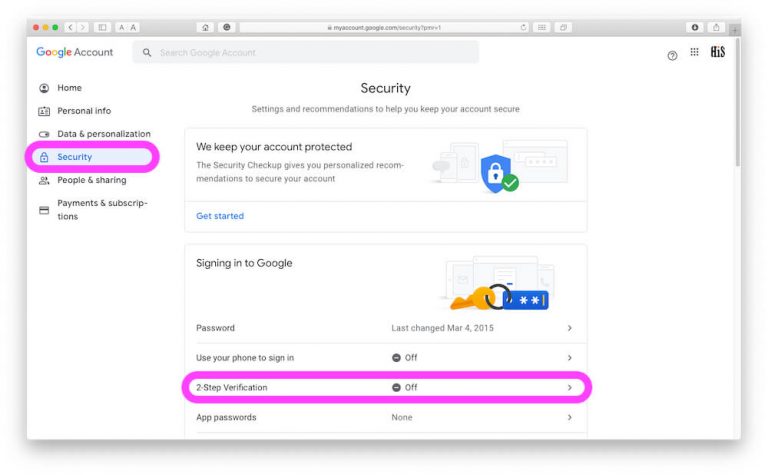
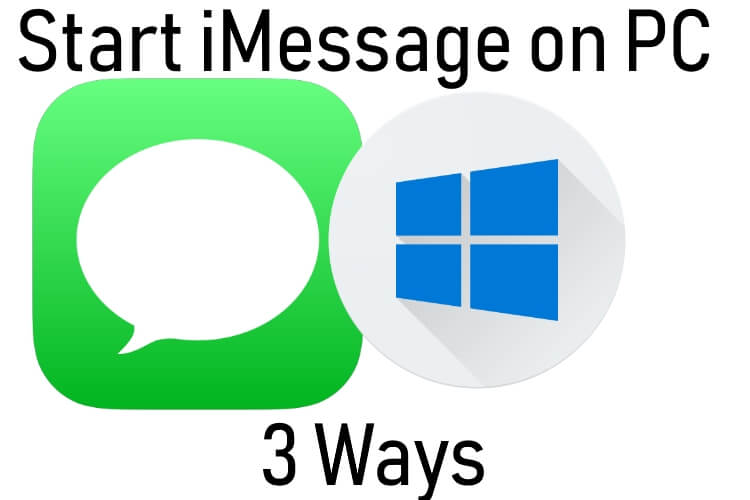

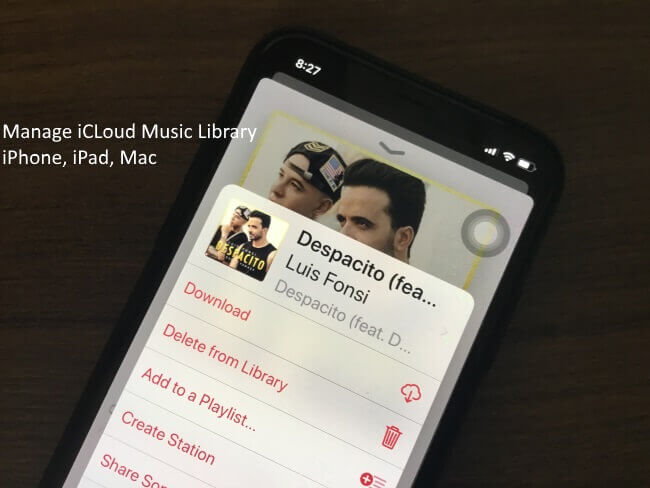
![Делайте селфи в портретном режиме на iPhone X, XS и XS Max [How to Guide]](https://wapk.ru/wp-content/uploads/2021/01/take-selfie-in-portrait-mode-on-iphone-x-1024x571-768x428.jpg)